KRISTAL Audio Engine編
3.録音してみよう-1 画面の説明
はじめに、ソフトの画面について説明いたします。ソフトでは3種類のウィンドウを使用します。
ウィンドウの切り替えは、「Windowメニュー」で行います。
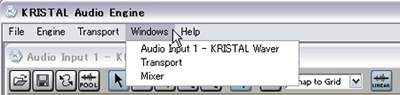
1. Audio Input ウィンドウこのウィンドウでは、録音するトラックの選択、波形の編集などを行います。
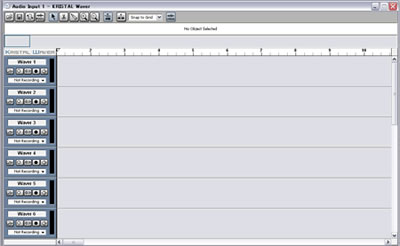
2. Mixer ウィンドウ
このウィンドウでは、各トラックの音量や音色を調節します。
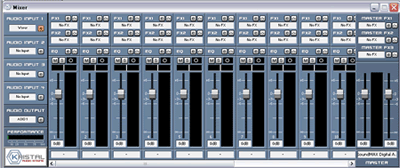
3. Transport ウィンドウ
このウィンドウでは、再生・録音・巻き戻しなどのコントロールを行います。
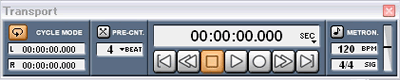
カラオケCDの取り込み
では実際の録音です。ここでは、カラオケをバックに歌を録音する方法をご紹介します。まず最初にカラオケトラックの作成です。
カラオケCDを取り込むためには、
CDをWAV形式のファイルに変換する
必要があります。
>> WAVEファイルの作成方法
カラオケのWavファイルが用意できたら、ファイルをトラックに取り込みます。
まず Audio Input ウィンドウを開いてください。
「Waver 1(トラック1」の中の左側のボタンを押してください。
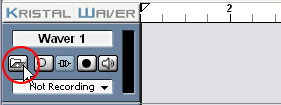
下のようなウィンドウが開くので、取り込みたいWAVファイルを選択し、「開く」を押してください。
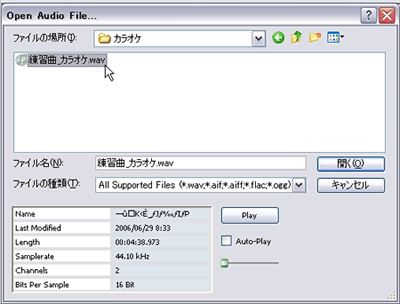
ステレオトラックに変更するか聞いてくるので「はい」を押す。
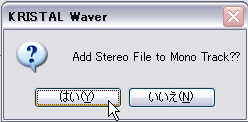
下のように、取り込んだ曲の波形が表示されます。
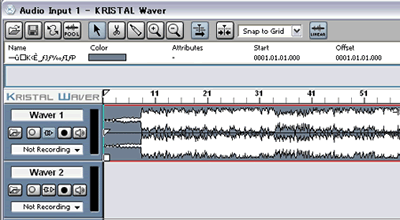
表示されたら、Transport ウィンドウで再生ボタンを押して再生してみましょう。
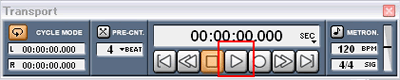
再生されましたか?
これでカラオケファイルの取り込みは完了です。
では次に歌を「Waver 2」に録音してみましょう。
![]()
録音TOP | 必要なもの | KRISTAL
Audio Engine編 | Audacity編
ボイストレーニングで上手な歌を録音しよう!![]()